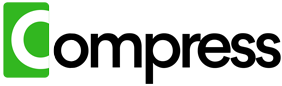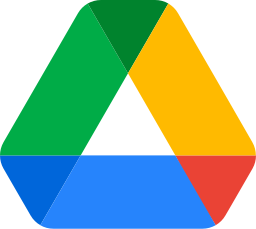Google Drive, dosyaları depolamak ve paylaşmak için güçlü bir araçtır, ancak videolar, resimler ve PDF'ler gibi büyük dosyalar depolama alanınızı hızla tüketebilir. Depolama alanınızı optimize etmek ve maliyetli yükseltmelerden kaçınmak için dosya boyutlarını küçültmek önemlidir. Manuel yöntemler mevcut olsa da, bunlar zaman alıcı ve sıkıcı olabilir.
Tüm sürücünüzü anında sıkıştırın. İndirme yok, sıfır sorun, anında sonuç.
Dosya Boyutu Sorunlarını Anlamak
Verimli dosya sıkıştırmanın ilk adımı, dosyaların neden gereksiz yere büyük olduğunu anlamaktır:
- Videolar: Birçok video aşırı yüksek çözünürlüklerde veya bit hızlarında kaydedilir. Örneğin, 10Mbps bit hızına sahip 30fps'de bir 1080p video, kalite üzerinde minimum etkiyle 5Mbps'ye düşürülebilir.
- Resimler: Modern akıllı telefonlarda çekilen fotoğraflar genellikle yapay olarak geliştirilir ve bu da gereksiz yere büyük dosyalara neden olur. Tipik bir JPG dosyası, 800KB yeterli olduğunda 4MB olabilir.
- PDF'ler: Gömülü yüksek çözünürlüklü resimler ve sıkıştırılmamış metin içeren PDF'ler onlarca hatta yüzlerce megabayta kadar şişebilir.
Dosya Sıkıştırma için Manuel Yöntemler
Dosyaları manuel olarak sıkıştırmak mümkündür, ancak bu işlem her dosya türü için birden fazla araç ve önemli çaba gerektirir:
Videoları Sıkıştırma
- Videoyu İndirin: Büyük video dosyalarını Google Drive'dan bilgisayarınıza indirerek başlayın.
- HandBrake Kullanın: Popüler bir video sıkıştırma aracı olan HandBrake'i açın. İndirilen video dosyasını giriş kaynağı olarak seçin.
- Ayarları Yapılandırın: Dosyayı sıkıştırmak için daha düşük bir çözünürlük (örneğin, 1080p yerine 720p) seçin veya bit hızını azaltın.
- Dışa Aktar: Sıkıştırılmış video dosyasını yerel olarak kaydedin.
- Google Drive'a Yeniden Yükleyin: Drive'ınızdaki orijinal videoyu sıkıştırılmış sürümüyle değiştirin.
Görüntüleri Sıkıştırma
- Görüntüleri İndirin: Büyük görüntü dosyalarını Google Drive'dan bilgisayarınıza kaydedin.
- TinyPNG veya JPEGmini Kullanın: Her görüntüyü TinyPNG gibi çevrimiçi bir sıkıştırıcıya yükleyin. Bu araçlar, görünür kalite kaybı olmadan gereksiz verileri azaltarak görüntüleri optimize eder.
- Sıkıştırılmış Görüntüleri İndirin: Optimize edilmiş görüntüleri bilgisayarınıza kaydedin.
- Google Drive'a Yeniden Yükleyin: Orijinal dosyaları optimize edilmiş sürümleriyle değiştirin.
PDF'leri Sıkıştırma
- PDF'leri İndirin: Büyük PDF'leri Google Drive'dan masaüstünüze aktarın.
- Adobe Acrobat Kullanın: PDF'yi Adobe Acrobat'ta açın ve 'Optimize Edilmiş PDF Olarak Kaydet' seçeneğini belirleyin. Gömülü görüntüleri sıkıştırmak ve gereksiz meta verileri kaldırmak için ayarları yapın.
- Kaydedin ve Yeniden Yükleyin: Sıkıştırılmış PDF'yi yerel olarak kaydedin ve Google Drive'a geri yükleyin.
Manuel Sıkıştırmanın Zorlukları
Manuel sıkıştırma dosya boyutlarını küçültebilse de, birçok dosyası olan veya sınırlı teknik uzmanlığa sahip kullanıcılar için bunaltıcı bir işlemdir. Her dosya türü belirli bir araç ve işlem gerektirir ve yerel depolama alanınız sınırlıysa Google Drive'dan tüm kitaplıkları indirmek bile mümkün olmayabilir. Ek olarak, manuel çabalar hatalara açıktır ve dosyaları tek tek değiştirmek inanılmaz derecede sıkıcı olabilir.
Tüm sürücünüzü anında sıkıştırın. İndirme yok, sıfır sorun, anında sonuç.
Compress.My Her Şeyi Nasıl Kolaylaştırır?
Manuel yöntemler yorucu geliyorsa, bunun nedeni gerçekten de öyle olmalarıdır. Neyse ki, Compress.My tüm bu çabalara olan ihtiyacı ortadan kaldırır. İşte nasıl çalıştığı:
- Otomatik Algılama: Compress.My, Google Drive'ınıza bağlanır, sıkıştırılabilir dosyaları tarar ve en çok yer kaplayanları belirler.
- Gelişmiş Sıkıştırma: Videolar, resimler, PDF'ler ve daha fazlası, en son teknoloji algoritmaları kullanılarak sıkıştırılır. Dosyalar, görüntüleme, düzenleme veya yazdırma için kullanılabilirliklerini korurken %60'a kadar küçültülür.
- Sorunsuz İşlem: Dosyaları manuel olarak indirmenize, sıkıştırmanıza veya yeniden yüklemenize gerek yoktur. Compress.My her şeyi tek bir tıklamayla halleder.
- Güvenli ve Gizli: Dosyalarınız güvenli bir şekilde işlenir ve Compress.My, yeni, optimize edilmiş sürümler doğrulanana kadar orijinal dosyalarınıza dokunulmamasını sağlar.
- Anında Tasarruf: Dakikalar içinde gigabaytlarca depolama alanı boşaltın ve Google Drive planınızı yükseltme ihtiyacından kaçının.
Sonuç
Google Drive'da büyük dosyaları manuel olarak sıkıştırmak mümkün olsa da, bu işlem zahmetli, zaman alıcı ve kapsamlı dosya kitaplıklarına sahip kullanıcılar için pratik değildir. Compress.My, tek bir tıklamayla depolama alanınızı optimize etmek için zahmetsiz, otomatik bir çözüm sağlayarak süreçteki tüm hayal kırıklıklarını ortadan kaldırır. Manuel sıkıştırmaya elveda ve Google Drive dosyalarınızı yönetmenin daha akıllı, daha hızlı bir yoluna merhaba deyin.
Depolama alanınızı geri kazanmaya hazır mısınız? Compress.My'ı kullanın ve otomatik dosya sıkıştırmanın kolaylığını deneyimleyin.